คำถาม
ปัญหา: Pvp.net Patcher Kernel หยุดทำงาน จะแก้ไขอย่างไร?
สวัสดี. ฉันเพิ่งอัปเดตแล็ปท็อปและไม่สามารถใช้แอปที่ดาวน์โหลดเมื่อปีที่แล้วได้ สิ่งแรกที่ปรากฏบนหน้าจอเมื่อฉันพยายามเปิดใช้งานคือข้อผิดพลาดจาก Windows ที่มีป๊อปอัป “เคอร์เนล Pvp.net patcher หยุดทำงาน” ฉันไม่รู้ว่าเกิดอะไรขึ้น บางทีคุณอาจรู้วิธีแก้ไขปัญหานี้?
เฉลยคำตอบ
“Pvp.net Patcher Kernel หยุดทำงาน” เป็นข้อผิดพลาด League of Legend ที่ผู้เล่นสามารถพบเจอได้เมื่อพยายามเปิดเกม เป็นผลให้พวกเขาไม่สามารถเล่นเกมได้ซึ่งอาจสร้างความรำคาญให้กับหลาย ๆ คนอย่างมาก ด้วยเหตุนี้ ผู้ใช้จำนวนมากจึงเริ่มถามถึงวิธีจัดการกับ LOL patch kernel ที่ไม่ทำงาน[1]
League of Legends เป็นเกม MOBA (Multiplayer Online Battle Arena) ที่ได้รับความนิยมมากที่สุดในประเภทเดียวกัน เปิดตัวครั้งแรกในปี 2009 การสร้าง Riot นี้มีผู้เล่นมากกว่า 115 ล้านคนทั่วโลก
[2] โดยมีผู้เข้าสู่ระบบ 50 ล้านคนทุกวัน ดังนั้น LOL patch kernel ที่ไม่ทำงานจึงค่อนข้างเป็นปัญหาสำหรับคนหลายพันคนที่ประสบปัญหานี้ผู้ที่ประสบปัญหาสามารถเห็นข้อความแสดงข้อผิดพลาดต่อไปนี้บนหน้าจอเนื่องจากเกมไม่สามารถเปิดได้:
Pvp.net Patcher Kernel หยุดทำงาน
ปัญหาทำให้โปรแกรมหยุดทำงานอย่างถูกต้อง กรุณาปิดโปรแกรม
ปิดโปรแกรม
เห็นได้ชัดว่าข้อความไม่ได้อธิบายอะไรมาก – ผู้ใช้ทั้งหมดเหลือเพียงปิดเกมและลองอีกครั้ง ในขณะที่บางคนประสบความสำเร็จในการเปิดตัวในครั้งต่อไปที่พยายาม ผู้เล่นบางคนอ้างว่าพวกเขาเพียงแค่ ไม่สามารถเล่น LOL ได้เนื่องจากข้อผิดพลาด "Pvp.net Patcher Kernel หยุดทำงาน" แสดงขึ้นทุก ๆ เวลา.
เคอร์เนลคือโปรแกรมที่ทำงานด้วยระดับการอนุญาตสูงสุดบน Windows และใช้เพื่อเชื่อมต่อแอพพลิเคชั่นซอฟต์แวร์กับส่วนประกอบฮาร์ดแวร์ ซึ่งชี้โดยอัตโนมัติถึงการอนุญาตไม่เพียงพอสำหรับแอปพลิเคชัน (ในกรณีนี้คือ League of Legends) เพื่อทำงานบนคอมพิวเตอร์
แม้ว่าดูเหมือนว่าการติดตั้งเกมใหม่อาจแก้ไขข้อผิดพลาด “Pvp.net Patcher Kernel หยุดทำงาน” แต่ก็ไม่ได้เป็นเช่นนั้นเลย การติดตั้งใหม่จะไม่เปลี่ยนการอนุญาตที่จำเป็นสำหรับการทำงานอย่างถูกต้อง มีวิธีแก้ไขปัญหาเฉพาะหน้าหลายวิธีในการแก้ไขปัญหานี้อย่างรวดเร็ว – ตรวจสอบวิธีแก้ไขปัญหาที่เราให้ไว้ด้านล่าง
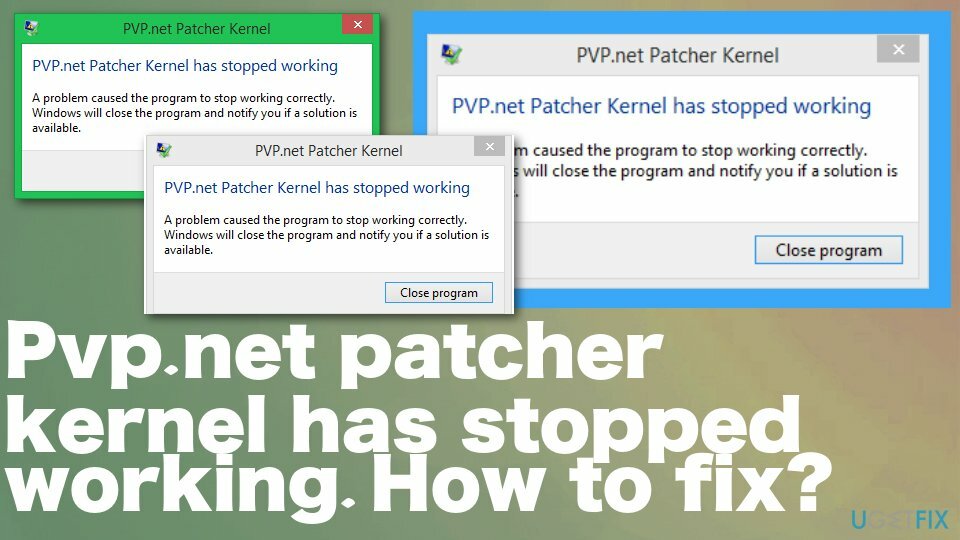
วิธีแก้ไขข้อผิดพลาด “เคอร์เนลตัวแก้ไข Pvp.net หยุดทำงาน”
ในการซ่อมแซมระบบที่เสียหาย คุณต้องซื้อ. เวอร์ชันลิขสิทธิ์ Reimage Reimage.
วิธีที่ง่ายที่สุดในการแก้ไขข้อผิดพลาด LOL patch kernel ไม่ทำงานคือการเรียกใช้เกมในฐานะผู้ดูแลระบบ นี่คือวิธีที่คุณอนุญาตให้ผู้ดูแลระบบเข้าถึงและดำเนินการผ่านไฟร์วอลล์และการตรวจสอบอื่นๆ คุณควรตรวจสอบว่าปัญหาหายไปหรือไม่โดยดำเนินการดังกล่าวก่อน
วิธีนี้จะช่วยได้เมื่อปัญหาคือการอนุญาตที่ไม่ถูกต้อง ไม่ใช่อย่างอื่น ในบางกรณี ปัญหาต่างๆ อาจเกิดขึ้นเนื่องจากไฟล์ระบบเสียหายหรือปัญหาพื้นฐานอื่นๆ ใน Windows ดังนั้น หากคุณพบข้อผิดพลาดบ่อยครั้ง ล่าช้า ขัดข้อง BSODs[3] และปัญหาที่คล้ายกัน เราขอแนะนำให้คุณเรียกใช้การสแกนด้วย Reimageเครื่องซักผ้า Mac X9 ซอฟต์แวร์ซ่อมแซม
เรียกใช้โปรแกรมในฐานะผู้ดูแลระบบ
ในการซ่อมแซมระบบที่เสียหาย คุณต้องซื้อ. เวอร์ชันลิขสิทธิ์ Reimage Reimage.
การเปิดตัวแอปในฐานะผู้ดูแลระบบช่วยให้หลายคนสามารถแก้ไขข้อผิดพลาด LOL นี้ได้ครั้งแล้วครั้งเล่า ดังนั้นคุณควรลองใช้เป็นวิธีแก้ปัญหาแรก:
- คลิกขวา บนแอปพลิเคชันและเลือก เรียกใช้ในฐานะผู้ดูแลระบบ การทำงาน.
- จากนั้นคลิกที่แอพและไปที่ คุณสมบัติ.
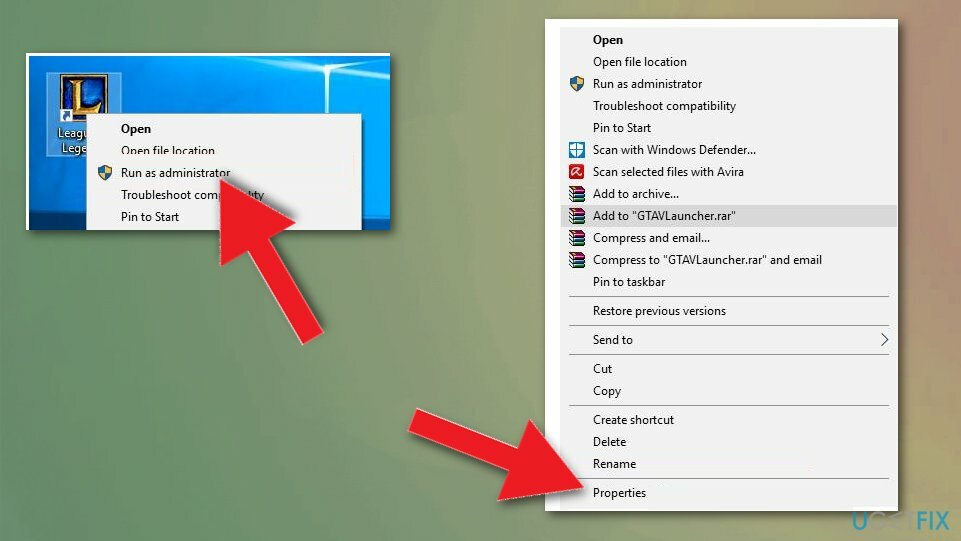
- นำทางไปยัง ความเข้ากันได้ แท็บแล้วเลือกตัวเลือก เรียกใช้โปรแกรมนี้ในฐานะผู้ดูแลระบบ
- กด นำมาใช้ ต่อการเปลี่ยนแปลงทั้งหมด
จบโปรแกรม/งาน
ในการซ่อมแซมระบบที่เสียหาย คุณต้องซื้อ. เวอร์ชันลิขสิทธิ์ Reimage Reimage.
ในบางกรณี เกมสามารถแขวนในพื้นหลังได้โดยที่ไม่ต้องทำงานจริง ซึ่งอาจทำให้เกิดข้อผิดพลาดปรากฏขึ้น ดังนั้น คุณควรเปิด Task Manager และปิดกระบวนการที่ใช้งานอยู่
- คลิกขวา ที่ใดก็ได้บนทาสก์บาร์ของคุณแล้วเลือก ผู้จัดการงาน.
- เมื่อ ผู้จัดการงาน เปิดขึ้นมองหา กระบวนการ League of Legends จากนั้นคลิกขวาที่กระบวนการเพื่อเลือก งานสิ้นสุด.
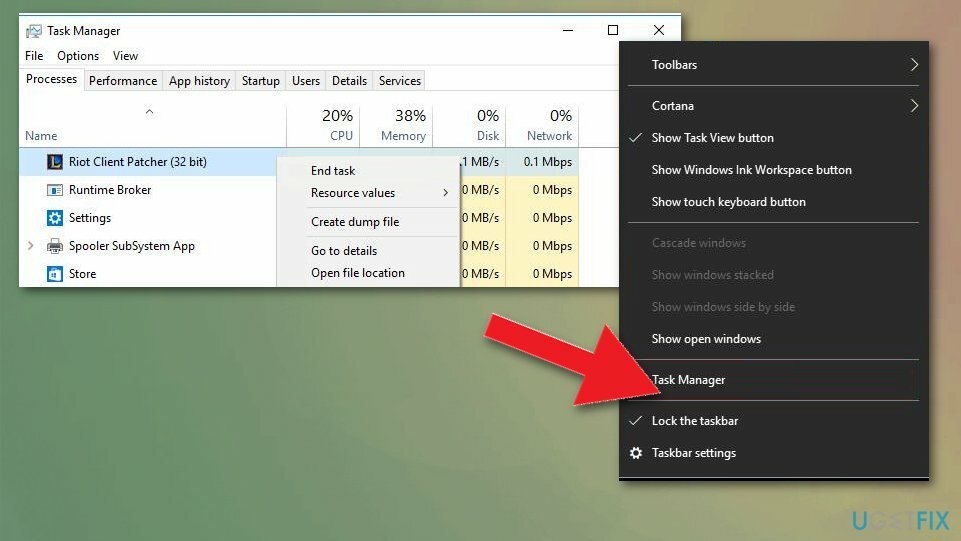
ลบไฟล์แพตช์เกม
ในการซ่อมแซมระบบที่เสียหาย คุณต้องซื้อ. เวอร์ชันลิขสิทธิ์ Reimage Reimage.
- ค้นหาไดเร็กทอรีที่ติดตั้งเกมบนคอมพิวเตอร์และเปิด RADS โฟลเดอร์
- ตามเส้นทาง :
โครงการ > lol_air_client > รุ่น > เลือกโฟลเดอร์ล่าสุดที่มีอยู่ - ลบไฟล์ S_OK และ ปล่อยรายการ
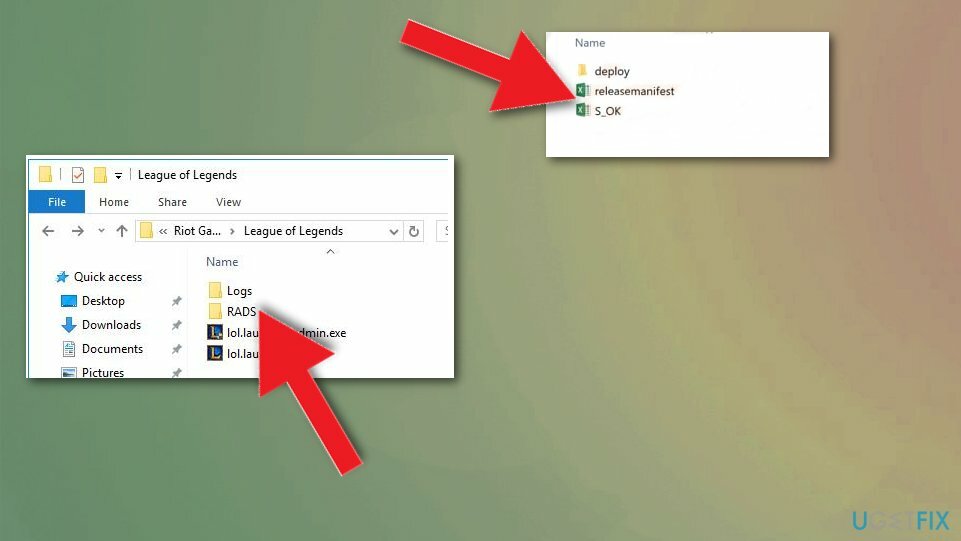
- เปิด ปรับใช้ โฟลเดอร์และลบไฟล์ คุณสมบัติ, META-INF, logs, และ LoLClient.exe
- เริ่มต้นใหม่.
หวังว่าคู่มือนี้จะช่วยคุณแก้ไขปัญหาที่คุณมีกับเกม หากคุณไม่ต้องการเล่นเกมอีกต่อไปด้วยเหตุผลใดก็ตาม คุณสามารถปฏิบัติตามคำแนะนำของเราที่ ถอนการติดตั้ง League of Legends บน Windows หรือ Mac.
ซ่อมแซมข้อผิดพลาดของคุณโดยอัตโนมัติ
ทีม ugetfix.com พยายามอย่างเต็มที่เพื่อช่วยผู้ใช้ในการค้นหาแนวทางแก้ไขที่ดีที่สุดในการขจัดข้อผิดพลาด หากคุณไม่ต้องการต่อสู้กับเทคนิคการซ่อมด้วยตนเอง โปรดใช้ซอฟต์แวร์อัตโนมัติ ผลิตภัณฑ์แนะนำทั้งหมดได้รับการทดสอบและรับรองโดยผู้เชี่ยวชาญของเรา เครื่องมือที่คุณสามารถใช้เพื่อแก้ไขข้อผิดพลาดของคุณมีดังต่อไปนี้:
เสนอ
ทำมันตอนนี้!
ดาวน์โหลด Fixความสุข
รับประกัน
ทำมันตอนนี้!
ดาวน์โหลด Fixความสุข
รับประกัน
หากคุณไม่สามารถแก้ไขข้อผิดพลาดโดยใช้ Reimage โปรดติดต่อทีมสนับสนุนของเราเพื่อขอความช่วยเหลือ โปรดแจ้งให้เราทราบรายละเอียดทั้งหมดที่คุณคิดว่าเราควรรู้เกี่ยวกับปัญหาของคุณ
กระบวนการซ่อมแซมที่ได้รับสิทธิบัตรนี้ใช้ฐานข้อมูล 25 ล้านส่วนประกอบที่สามารถแทนที่ไฟล์ที่เสียหายหรือสูญหายในคอมพิวเตอร์ของผู้ใช้
ในการซ่อมแซมระบบที่เสียหาย คุณต้องซื้อ. เวอร์ชันลิขสิทธิ์ Reimage เครื่องมือกำจัดมัลแวร์

เข้าถึงเนื้อหาวิดีโอที่มีการจำกัดพื้นที่ด้วย VPN
อินเทอร์เน็ตส่วนตัว เป็น VPN ที่สามารถป้องกันผู้ให้บริการอินเทอร์เน็ตของคุณ รัฐบาลและบุคคลที่สามไม่ให้ติดตามออนไลน์ของคุณและอนุญาตให้คุณไม่เปิดเผยตัวตนโดยสมบูรณ์ ซอฟต์แวร์นี้มีเซิร์ฟเวอร์เฉพาะสำหรับการทอร์เรนต์และการสตรีม เพื่อให้มั่นใจถึงประสิทธิภาพสูงสุดและไม่ทำให้คุณช้าลง คุณยังสามารถข้ามข้อจำกัดทางภูมิศาสตร์และดูบริการต่างๆ เช่น Netflix, BBC, Disney+ และบริการสตรีมมิ่งยอดนิยมอื่นๆ ได้โดยไม่มีข้อจำกัด ไม่ว่าคุณจะอยู่ที่ไหน
ไม่ต้องจ่ายผู้เขียน ransomware – ใช้ตัวเลือกการกู้คืนข้อมูลอื่น
การโจมตีของมัลแวร์ โดยเฉพาะอย่างยิ่งแรนซัมแวร์ เป็นอันตรายที่ใหญ่ที่สุดต่อไฟล์รูปภาพ วิดีโอ ที่ทำงาน หรือโรงเรียนของคุณ เนื่องจากอาชญากรไซเบอร์ใช้อัลกอริธึมการเข้ารหัสที่แข็งแกร่งเพื่อล็อคข้อมูล จึงไม่สามารถใช้งานได้อีกต่อไปจนกว่าจะจ่ายค่าไถ่เป็น bitcoin แทนที่จะจ่ายเงินให้แฮกเกอร์ คุณควรลองใช้ทางเลือกอื่นก่อน การกู้คืน วิธีการที่สามารถช่วยให้คุณดึงข้อมูลบางส่วนที่สูญหายได้อย่างน้อย มิฉะนั้น คุณอาจสูญเสียเงินพร้อมกับไฟล์ หนึ่งในเครื่องมือที่ดีที่สุดที่สามารถกู้คืนไฟล์ที่เข้ารหัสได้อย่างน้อย - การกู้คืนข้อมูล Pro.